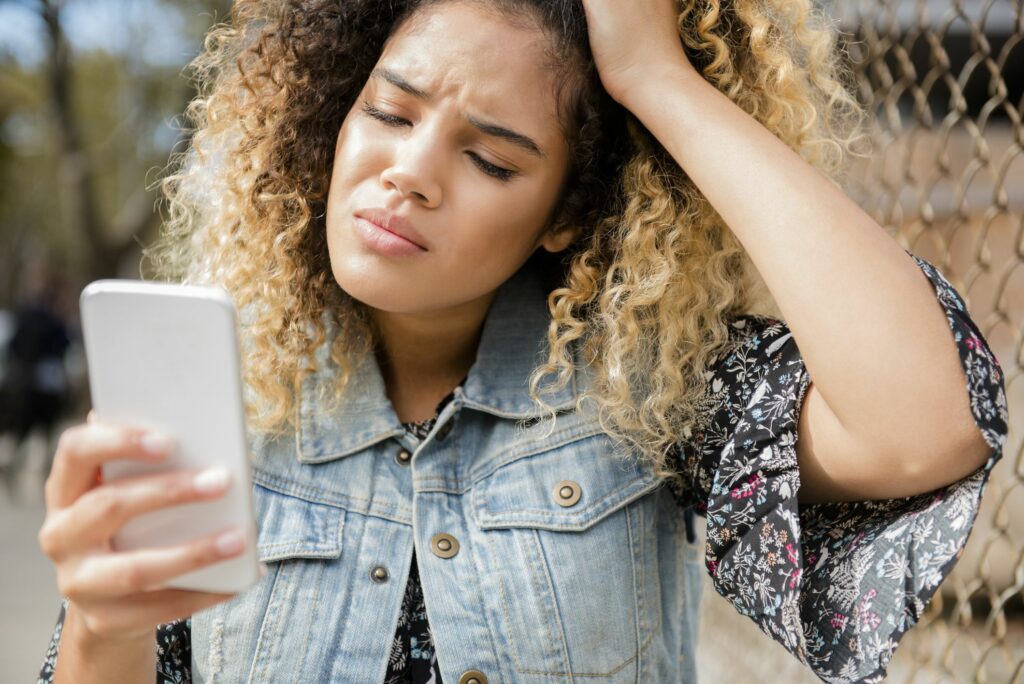
Co je třeba vědět
- Jít do Nastavení > Systém > Jazyky a vstup > Virtuální klávesnice. Vyberte klávesnici. Klepněte na Oprava textua přepnout Automatická oprava vypnuto.
- Některá nastavení se mohou lišit od ostatních klávesnic. Obecná myšlenka však zůstane stejná.
Tento článek vysvětluje, jak vypnout automatické opravy v systému Android pomocí výchozí klávesnice Gboard, ale bude se vztahovat i na jiné klávesnice. Pokyny v tomto článku platí pro Android 8.0 a vyšší, ale měly by fungovat podobně i pro Android 7.0 a starší s menšími rozdíly.
Jak vypnout automatické opravy v systému Android
-
Otevři Nastavení aplikace.
-
Klepněte na Systém > Jazyky a vstup > Virtuální klávesnice.
-
Zobrazí se seznam všech nainstalovaných klávesnic, včetně výchozích instalací. Klepněte na Gboardnebo klávesnici, u které chcete automatické opravy vypnout.
-
Klepněte na Oprava textu.
-
Přejděte dolů na ikonu Opravy sekci a klepněte na Automatická oprava vypnout.
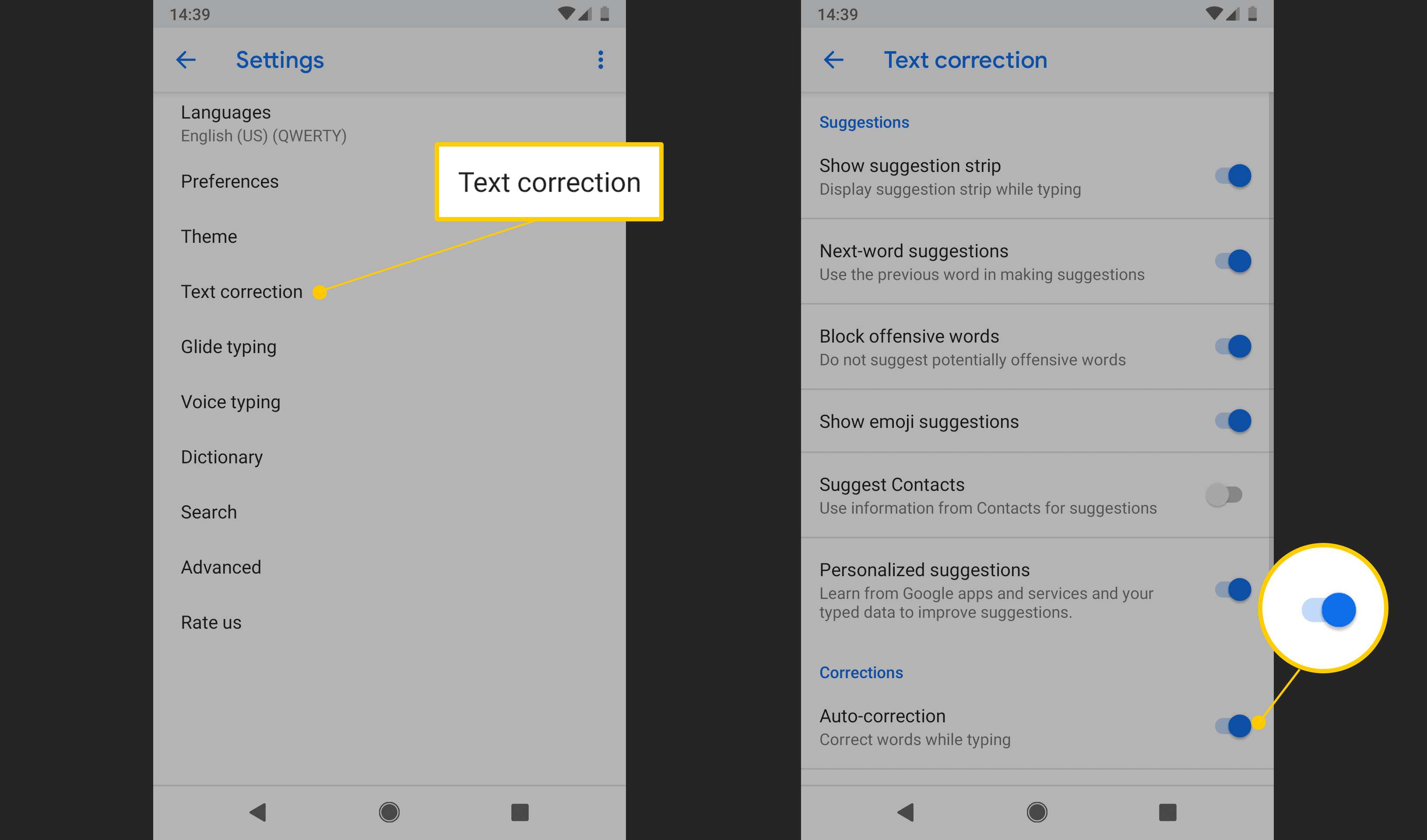
Když je automatická oprava vypnutá, výchozí klávesnice Android (Gboard) stále nabízí návrhy oprav v horní části klávesnice. Když přidáte mezeru za slovo, nevymění se předpokládaná oprava. Místo toho ponechává slovo tak, jak jste jej zadali.
Výhody vypnutí automatických oprav
Existuje několik případů použití, které upřednostňují deaktivaci automatických oprav. Pokud zadáte mnoho vlastních jmen nebo použijete nejnovější lidovou slovní zásobu, kterou vestavěný slovník pro Android ještě nezachytil, automatická oprava může způsobit více škody než užitku. Vypnutí automatické opravy také pomůže, pokud jste dvojjazyční a při psaní často přepínáte mezi jazyky.